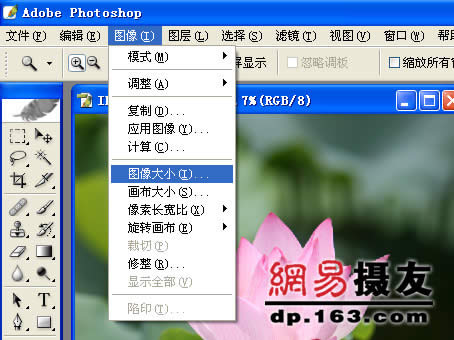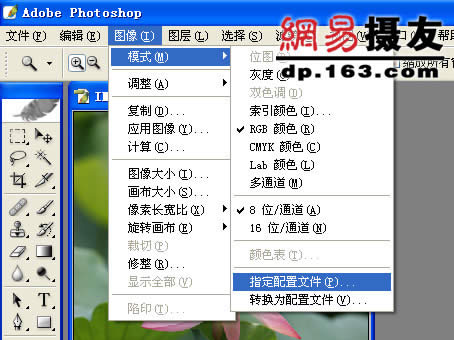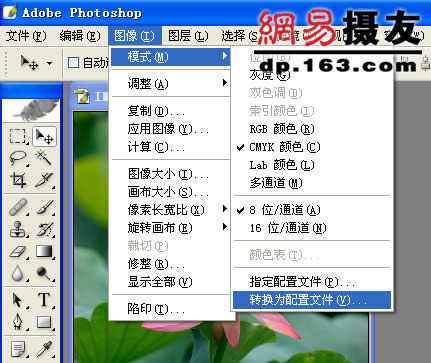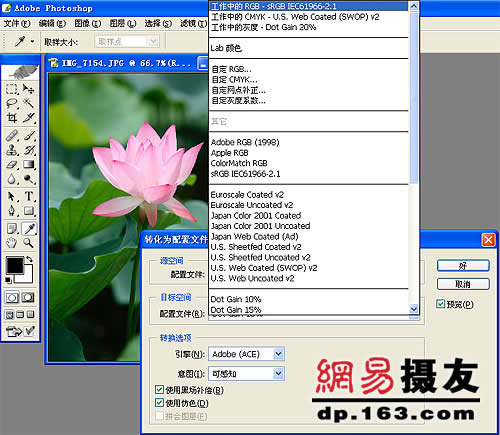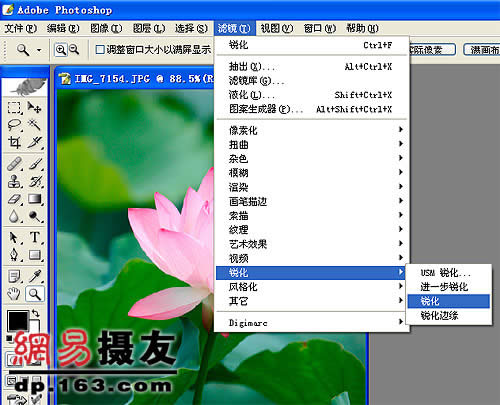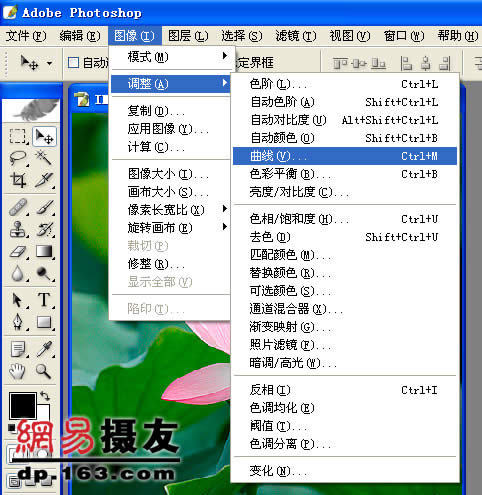荷花作品的后期处理方法
发表时间:2023-09-19 来源:明辉站整理相关软件相关文章人气:
[摘要]数码相机拍出来的荷花还要经过一番处理才能还原出荷花原本艳丽的色彩, 下面就告诉大家一种图片处理的方法。 首先将原图片缩小到合适的大小 一般来说在网上发布的图片长边不要超过660DPI 进入图像——模式——制定配置文件 选择Adobe RGB 1998 记得要转换配置文件,否则图片...
数码相机拍出来的荷花还要经过一番处理才能还原出荷花原本艳丽的色彩,
下面就告诉大家一种图片处理的方法。
首先将原图片缩小到合适的大小
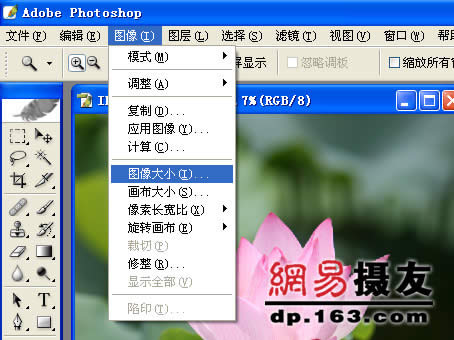
一般来说在网上发布的图片长边不要超过660DPI

进入图像——模式——制定配置文件
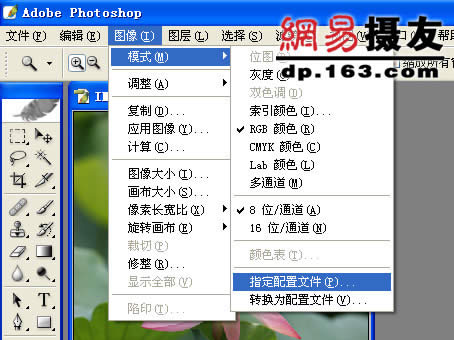
选择Adobe RGB 1998

记得要转换配置文件,否则图片发布后显示颜色会不正常
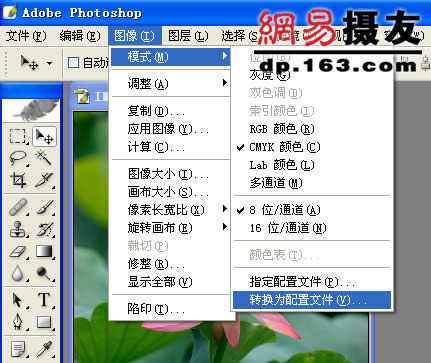
转换成sRGB
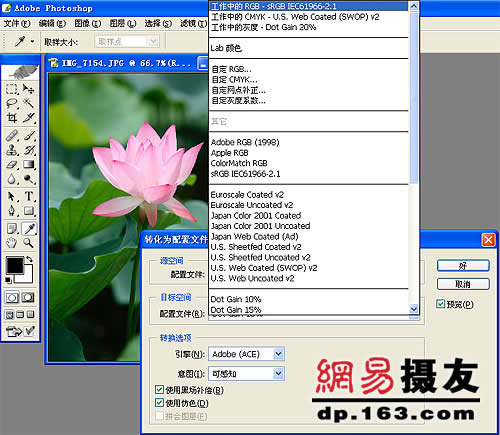
经过一次指定——转化配置文件后,如果觉得颜色还不够饱和可以重复再做一次
进入滤镜——锐化菜单,可以锐化两次
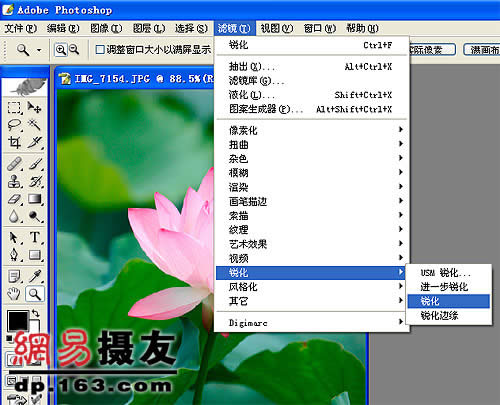
最后一步,图像——调整——曲线
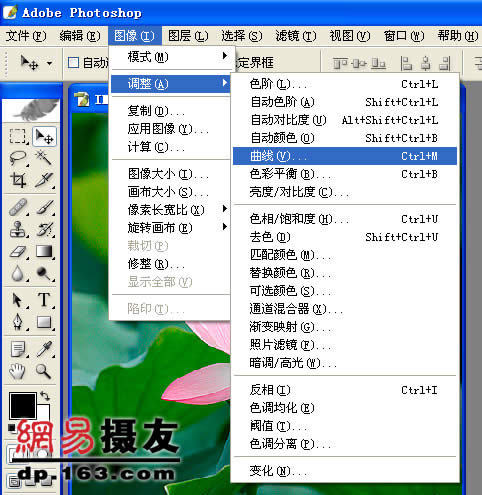
选择绿色通道,如图调整曲线

大工告成,处理前后的对比

Photoshop默认保存的文件格式,可以保留所有有图层、色版、通道、蒙版、路径、未栅格化文字以及图层样式等。